macでrar解凍したら文字化けした!文字化けしないアプリとは?

macを使って圧縮されているファイルを解凍する時、どんなアプリを使えばよいのか迷った人もいるのではないでしょうか。
windowsであれば有名なフリーソフトを気軽に入手できたのですが、macですと探すのも大変ですね。
しかし最近は、かなり多くの拡張子を解凍できる無料アプリがオススメだと言われています。
そのアプリとは一体どんなものなのでしょうか?
ここでは、macでrar解凍したときに文字化けしないアプリについてご紹介していきます。
1.「The Unarchiver」というアプリがrar解凍に便利
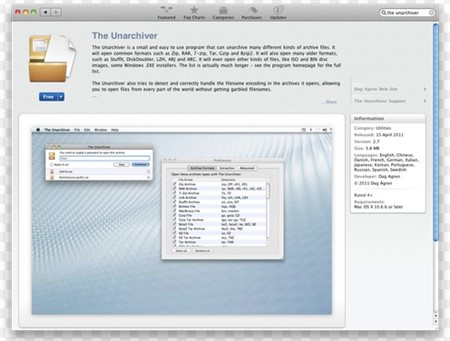
macを使っている人で、rarなどの圧縮ファイルの解凍を「The Unarchiver」という無料アプリを用いてる割合は案外高いです。
Appleストアランキングでも、上位を常にキープをしていますので、名前ぐらいは見たことがあるという人も意外と多いでしょう。
スポンサーリンク
この「The Unarchiver」はrarの圧縮ファイルの解凍だけじゃなく、様々な形式ファイルをも解凍できてしまうスグレモノです。
正直、このアプリケーション1つあれば、圧縮を解凍することに困らないとまで言われています。
The Unarchiverは、解凍する速度はストレスを感じない程度に速く、百MB単位の膨大なファイルですらかなりの速さで解凍を進めてくれるので、バーが溜まっているその様を見ているだけでも楽しくなってしまうものです。
2.rarを解凍しても文字化けがない
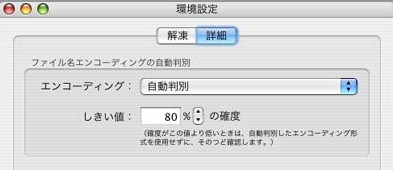
文字コードが異なっていると、コンピュータが認識した文字同士で認証が異なってしまうので、正常に表示がされません。
その状態は通称「文字化け」なんて呼ばれていますが、windowsから送られてきた圧縮ファイルを解凍して、macで見ると稀に文字化けすることがあります。
スポンサーリンク
しかし「The Unarchiver」は非常に優秀で、環境設定からファイル名の文字コードなどを自動的に判別するように設定できます。
「The Unarchiver」をクリックして起動すると、「環境設定」のウインドウが開きます。
そこから「詳細」タブにて、ファイル名のエンコーディングの設定が可能です。
通常であれば、デフォルトの「自動判別」にしておけば問題はありません。
3.まとめ

macでrar解凍したときに文字化けしないアプリについてご紹介してきました。
macでrarを解凍したい場合には、「The Unarchiver」という無料アプリを使えば、他は何もいらないといったところです。
これからmacを使用する方も、ぜひお試し下さい
関連記事
「Macの便利な使い方・裏技」人気記事ランキング↓

macの動きが遅いor重い…macの動作を改善する方法3選

mac初心者におすすめ!macを快適に使う為の初期設定4選

macで隠しファイルを表示させる2つの方法とは?簡単な操作解説

macにはウイルス対策が必要ない?!macのウイルス侵入対策とは?

macのメモリ増設で動作を軽く!メモリを増設する方法と注意点

macでメモリ解放をする方法2選!macが遅いと感じた時の対処法

macにデフラグ機能は必要?デフラグ機能で高評価なアプリ3選

macの起動音を調整・消音する方法3選!ミュート以外の対策とは?

macのデータを移行する方法!ドライブやアプリを使った裏ワザ3選

macの初期設定5つのステップ!超初心者でも分かりやすい操作方法

macの最強セキュリティソフトとは?無料セキュリティソフトを紹介

macでwindowsを使える!リモートデスクトップ接続する方法

macの簡単な画面キャプチャのやり方とは?キャプチャの方法3選

macの写真等は外付けHDDに保存可能!外付けHDDへの移動方法

macの画像編集を最適に!画像編集を便利に活用する方法2選

macでdvdをコピーしたい!簡単にコピーできる便利ソフトとは?

macが立ち上がらない!macが起動しない時の改善・対処方法4選
